У цьому посібнику я покажу тобі, як в DaVinci Resolve можна передати кольоровий грейд з одного кліпу на інший. Програма пропонує різні способи ефективного копіювання корекції кольору, щоб скоротити свій час редагування і досягти послідовного вигляду своїх кліпів. За допомогою простих кроків нижче, ти швидко можеш навчитися, як передавати бажані кольорові ефекти.
Головні висновки
- Ти можеш просто передати кольоровий грейд, вибравши кліп та клацнувши правою кнопкою миші.
- Важливо зберігати колірні значення заздалегідь, якщо потрібне подальше коригування.
- Ти можеш створювати власні кольорові грейди та застосовувати їх до інших кліпів.
Покрокова інструкція
Щоб скопіювати кольоровий грейд в DaVinci Resolve, дотримуйся цієї інструкції:
Спочатку відкрий DaVinci Resolve та завантаж свій проєкт, в якому ти плануєш працювати. У цьому прикладі у мене вже є три зображення на таймлайні. Однак ти можеш повторити цей процес із відео-кліпами. Щоб перейти до області кольорової корекції, клацни на вкладці „Колір“ у нижній панелі меню. Цей крок також є важливим, щоб мати доступ до всіх інструментів колірної корекції.
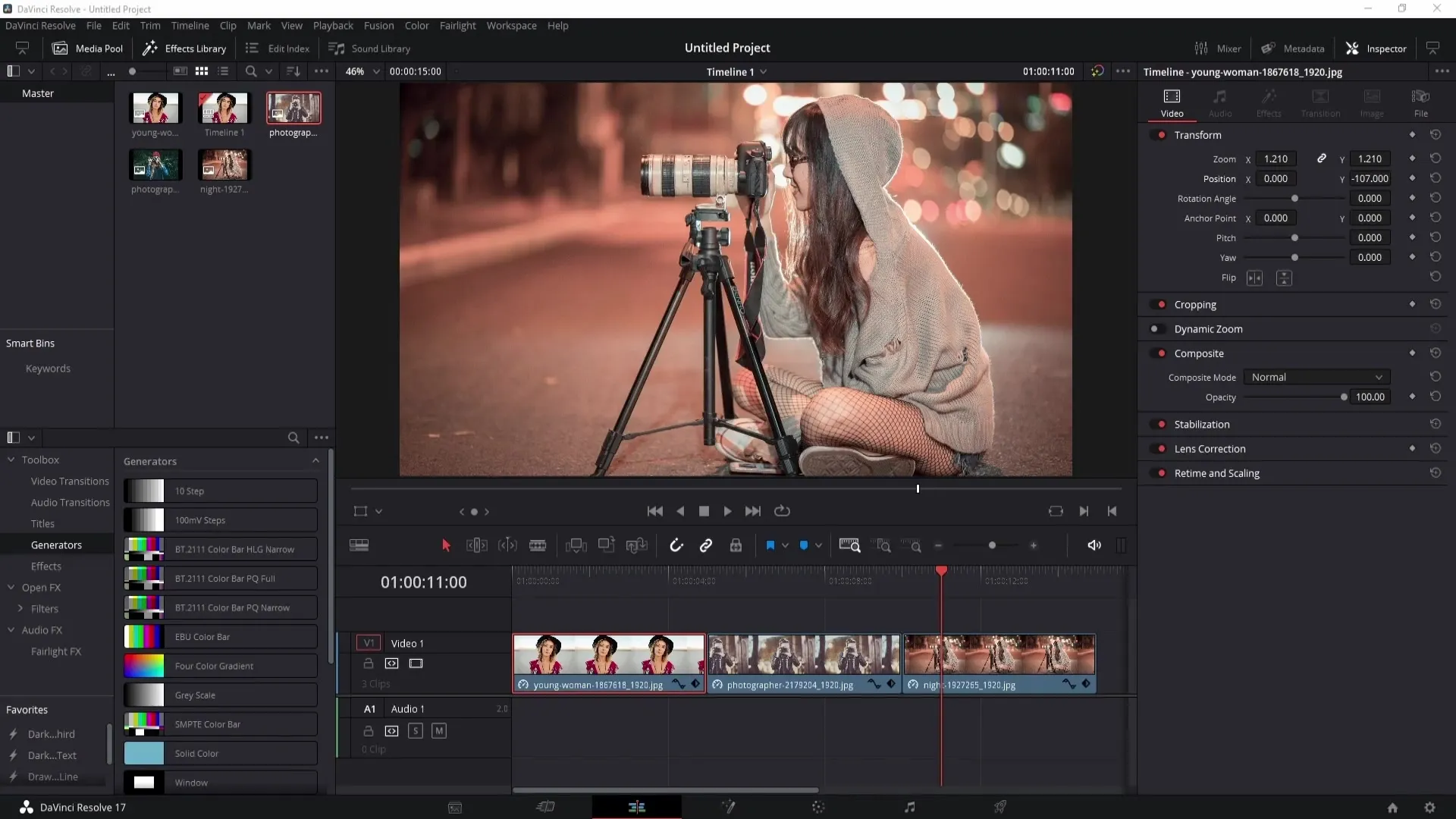
Коли ти у секції Колір, ти побачиш кліпи, які можеш редагувати. Обери кліп, грейд якого ти бажаєш скопіювати. Ти можеш це зробити, натиснувши на Ctrl для вибору кількох кліпів по черзі або тримаючи натиснутою кнопку Shift для вибору ряду. Для цього прикладу я вибрав перше і друге зображення для передачі бажаного кольорового грейду.
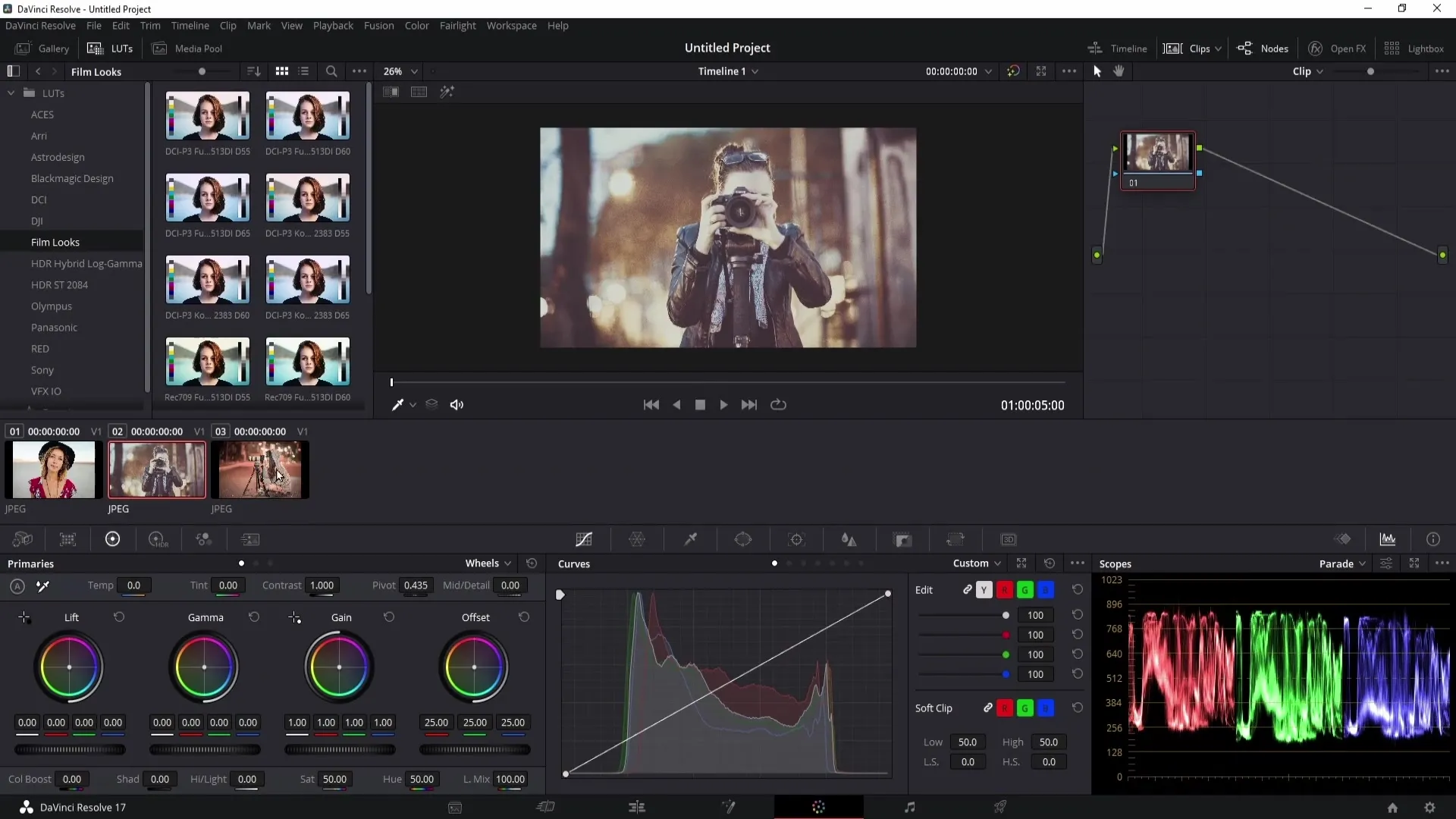
Після вибору кліпів, правоклацни на кліп, з якого ти бажаєш скопіювати кольоровий грейд. У контекстному меню знайдеш опцію „Відповідність кадру до цього кліпу“. Клацни на неї, і DaVinci Resolve автоматично застосує кольоровий грейд на інші обрані зображення. Ти побачиш, що вигляд твоїх кліпів змінився, і новий кольоровий грейд був застосований.
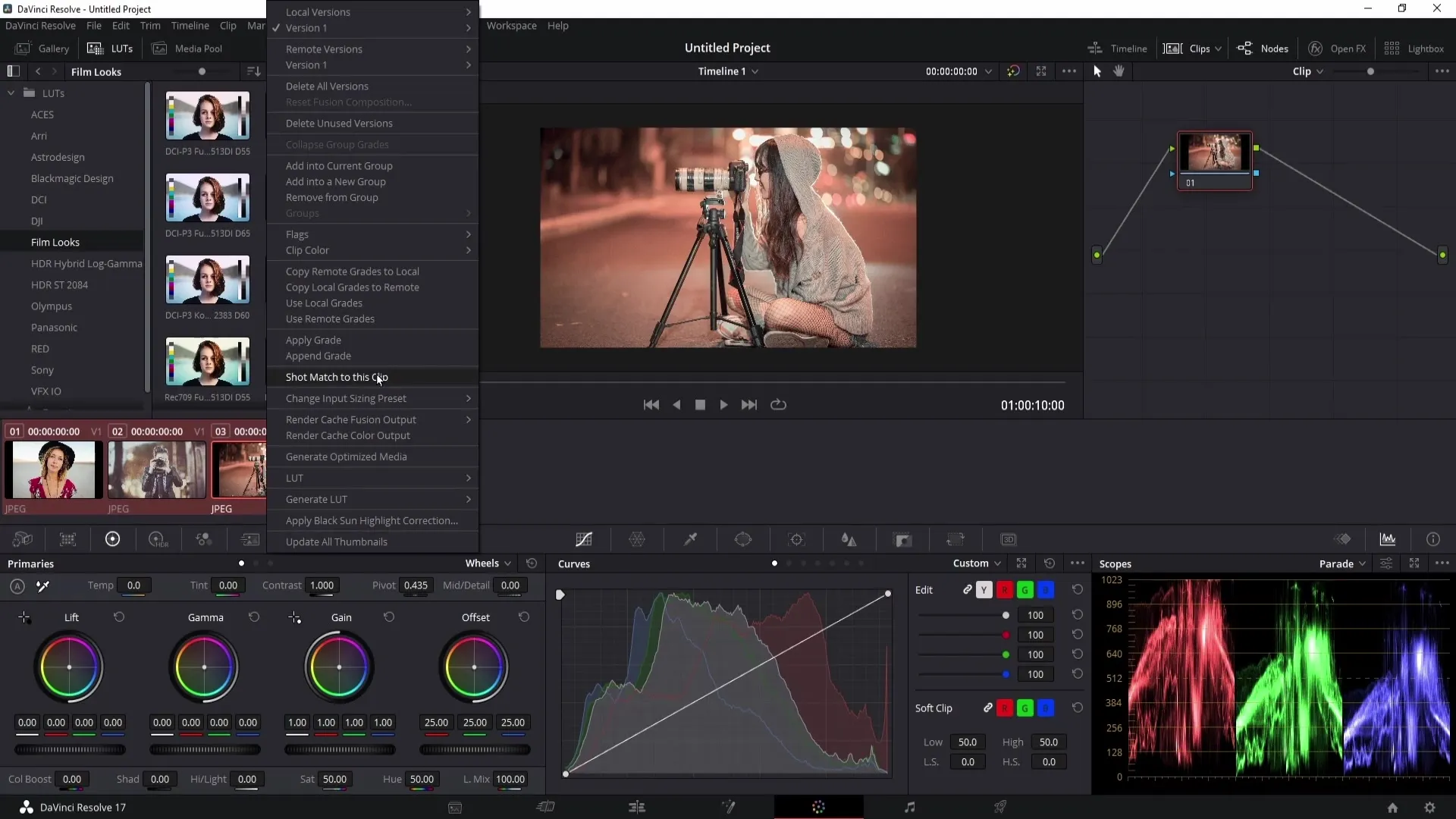
Якщо тобі потрібно внести додаткові зміни після передачі, рекомендую це зробити у новій нотатці. Це дозволить зберегти початкові колірні значення першого грейду. Знову правоклацни та вибери „Додати нотатку“. Потім ти зможеш внести як контрастні, так і колірні коригування у новій нотатці, зберігаючи при цьому початковий грейд.
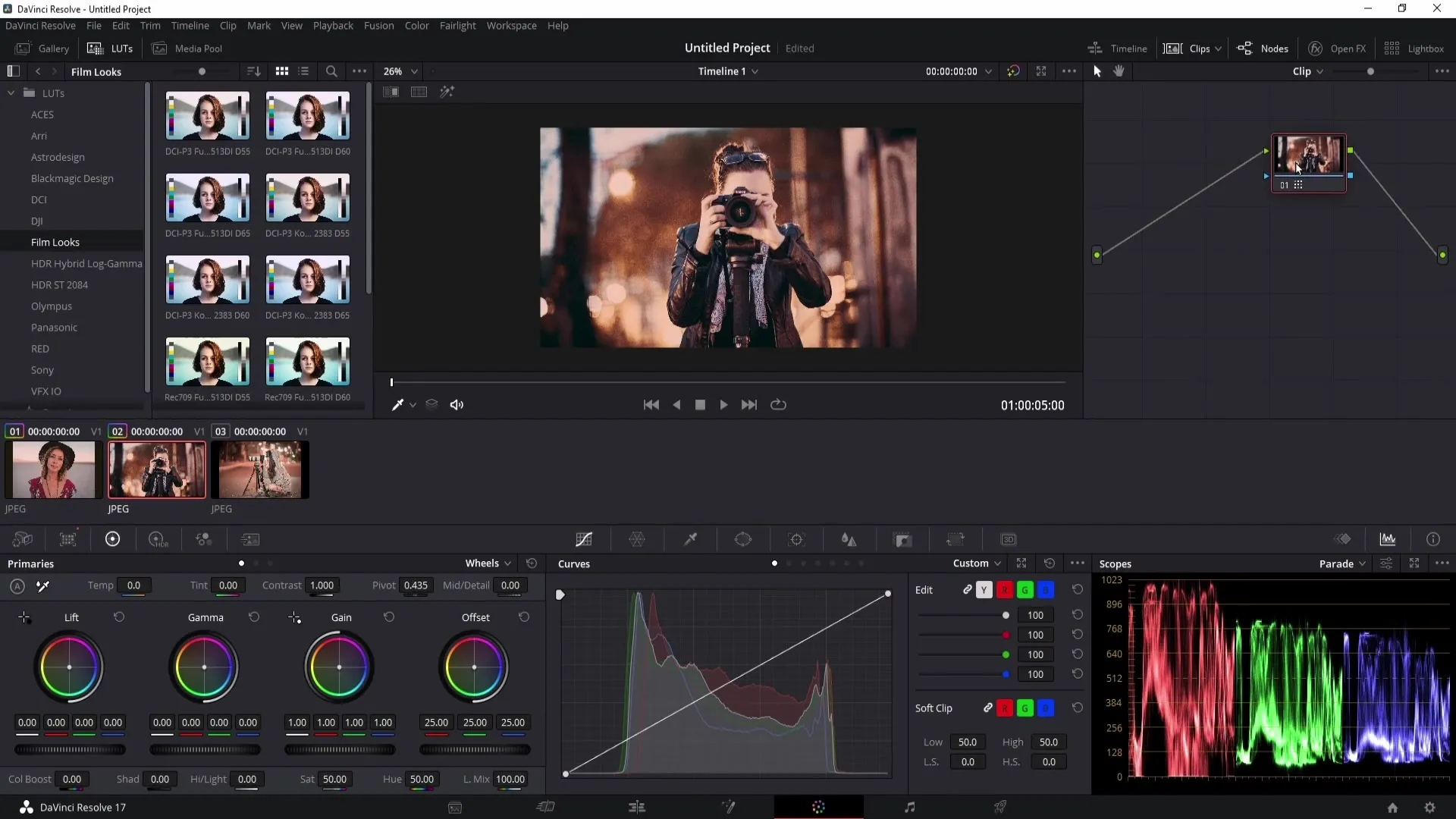
Тепер ти можеш працювати з новою нотаткою. Наприклад, ти можеш змінити деякі налаштування контрастності та, можливо, регулювати колірну температуру. Ці поетапні коригування допоможуть персоналізувати твій кольоровий грейд, не втрачаючи початкові налаштування.
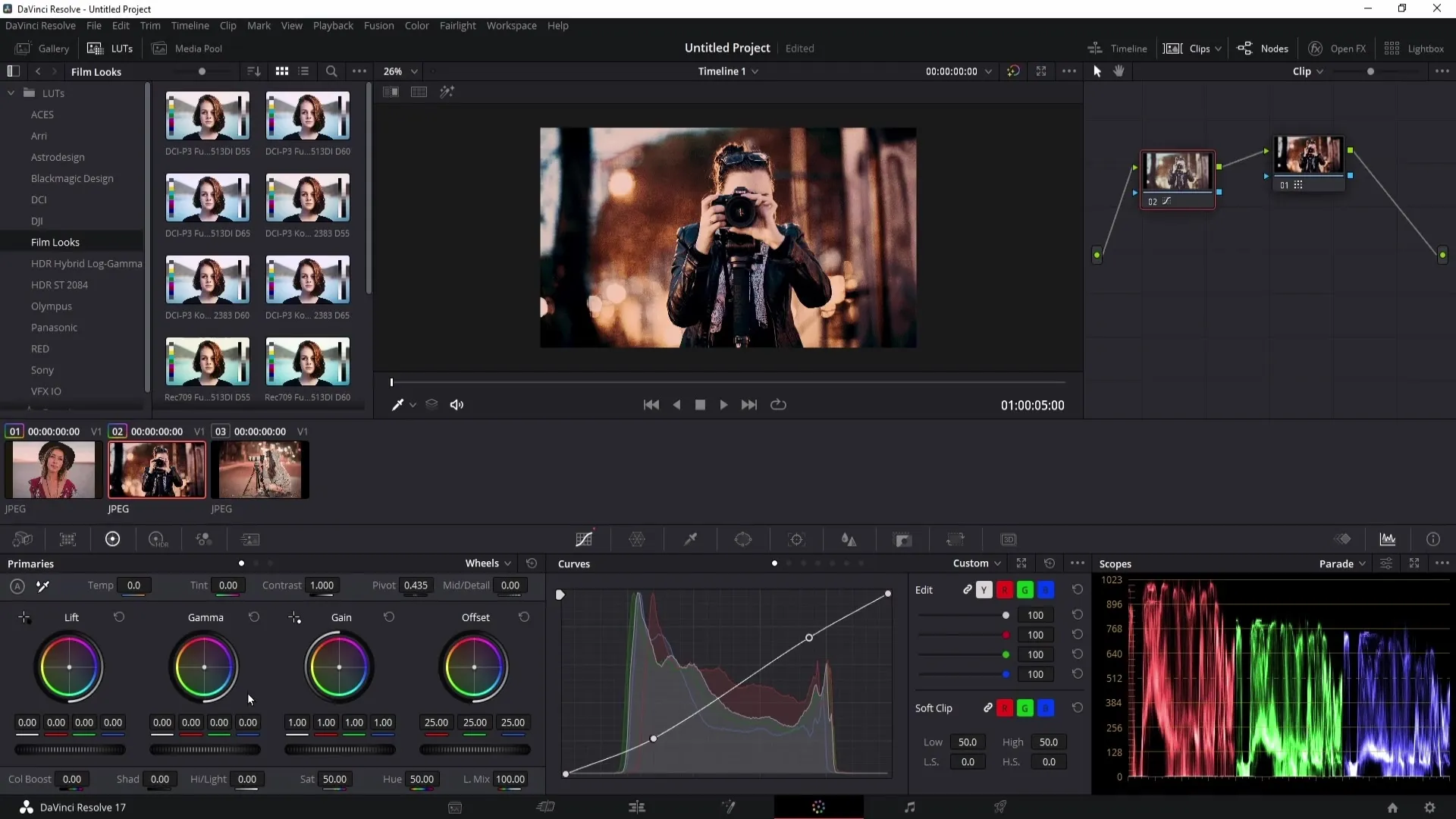
Додатково у новій нотатці ти також можеш застосувати LUT (таблицю пошуку). Це чудовий спосіб спробувати різні вигляди. Щоб використати LUT, створи нову нотатку, перейди до області LUT та вибери потрібний файл. Потім зможеш налаштувати прозорість LUT’у для отримання потрібного ефекту.
Називати важливо! При внесенні змін ти повинен називати нотатки, щоб швидко розуміти, які зміни внесені в кожній нотатці. Просто правоклацни на нотатці та вибери „Назва нотатки“, щоб надати назву для нотатки. Наприклад, можеш використати «Колірна корекція» для нотатки, де змінюєш кольори та «Контраст» для нотатки, де робиш налаштування контрастності.
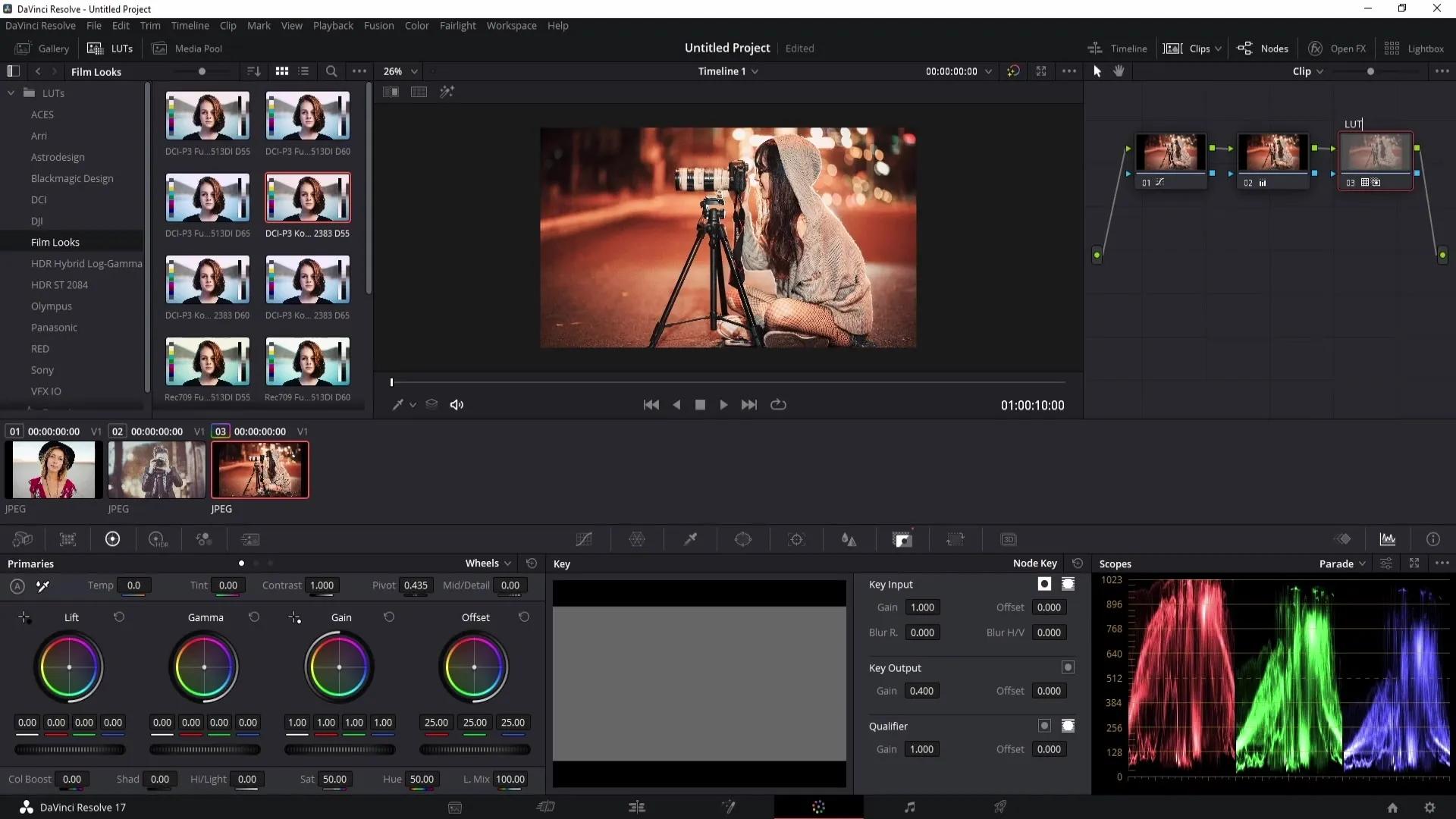
Щоб передати створений кольоровий грейд на інший кліп, спочатку обери кліп, на який ти хочеш застосувати зміни. За допомогою простого клацання коліщатом миші на кліпі, де ти створив початковий кольоровий грейд, грейд тепер буде переданий на новий кліп. Це швидкий та ефективний процес.
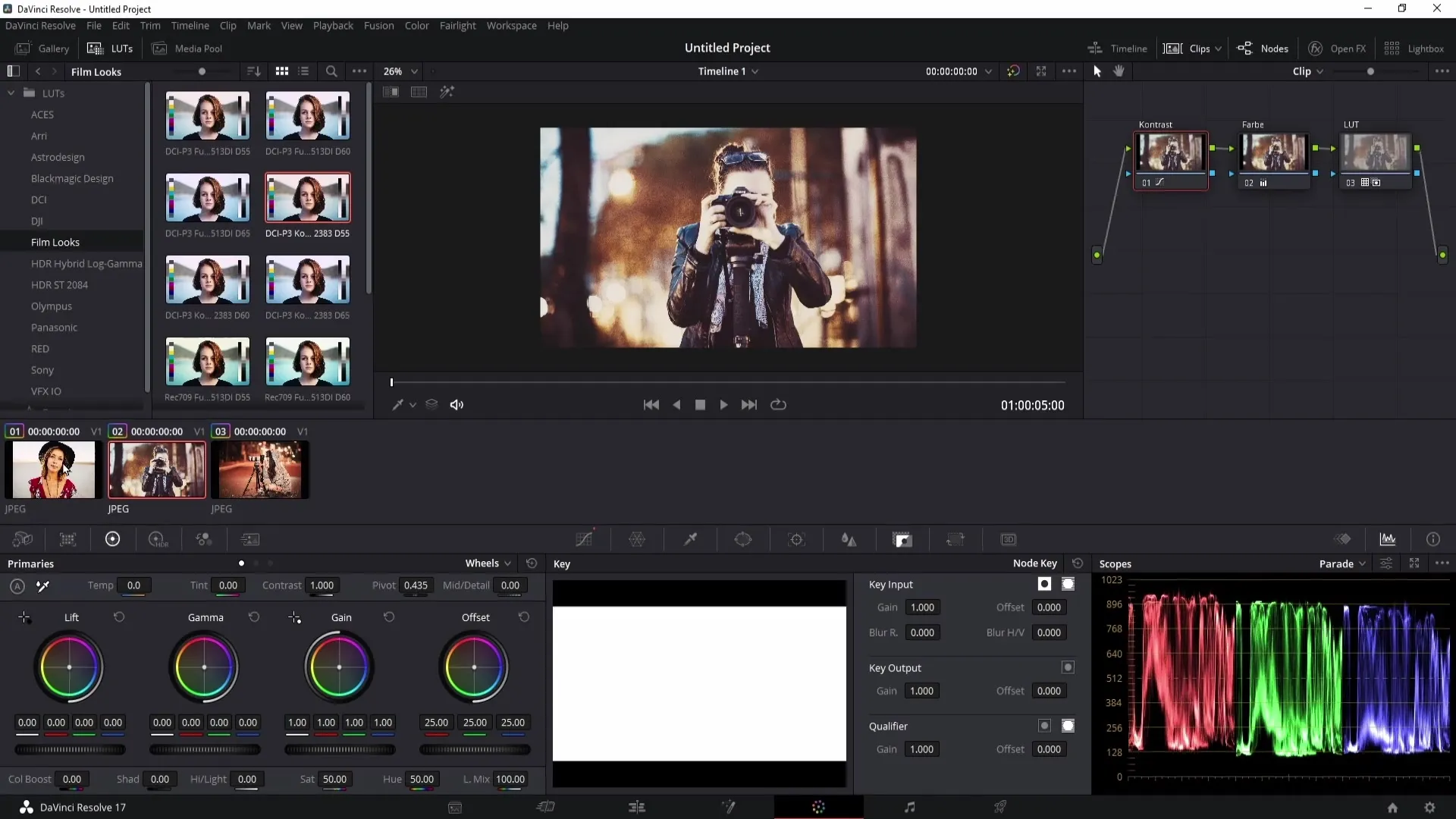
Після вибору кліпів ви можете в будь-який момент налаштувати зовнішній вигляд. Ви можете повернутися до ноти і внести зміни або порівняти результати, приховуючи або відображаючи окремі ноти. Клацніть на номер ноти, щоб приховати її. Якщо ви хочете показати початкове зображення, просто активуйте відповідний символ у верхній стрічці.
Загальний висновок
У цьому посібнику ви навчилися, як виконувати колірну корекцію від одного кліпу до іншого в DaVinci Resolve. Ви переглянули різні кроки, від вибору кліпів до налаштувань з нотами та LUTs. Ці техніки роблять вашу колірну корекцію швидше та ефективніше. З цими інструментами ви можете створити вашу візуальну історію так, щоб вона була привабливою та послідовною.
Часті запитання
Що таке колірна корекція?Колірна корекція або візуальний стиль, який застосовується до зображення або відео для зміни настрою або загального враження.
Як я можу передати колірну корекцію на кілька кліпів?Виберіть кліпи за допомогою клавіші керування або Shift і правокликніть на кліпі, колірний стиль якого ви хочете скопіювати. Потім виберіть "Співпоставлення з цим кліпом".
Чи можна вносити зміни після передачі?Так, ви можете вносити зміни у новій ноті після передачі, щоб зберегти початкові кольорові значення.
Як використовувати LUTs в DaVinci Resolve?Створіть нову ноту, перейдіть до області LUT та виберіть LUT. Потім ви можете налаштувати прозорість для досягнення потрібного ефекту.
Чому слід називати мої ноти?Найменування ваших нот допомагає вам слідкувати за внесеними змінами та спрощує робочий процес.


